迅捷CAD编辑器中找到打印样式文件存储位置详细操作步骤
2021-09-03 01:30 147人浏览 0 条评论
文章来自互联网信息整理,很多时候文字描述的不够清楚,准确,小编也是一直在改进,希望用户能够在看到这篇文章的时候,一下就能解决自己的问题。
最近一些使用迅捷CAD编辑器的用户们,询问其中的打印样式文件存储位置在哪?今日为你们带来的内容就解说了迅捷CAD编辑器中找到打印样式文件存储位置的详细操作方式。

1、点击【文件】菜单栏中【打印机选项】,挪用出【选项】设置弹窗。
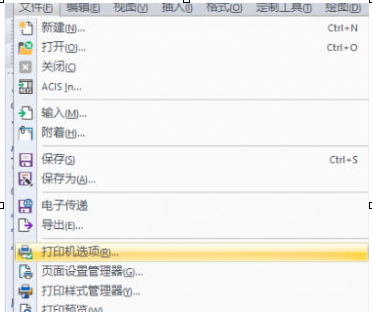
2、在【选项】设置弹窗中,我们切换到【路径/文件】设置页,可以看到所有的路径文件夹,找到【打印路径】列表,双击鼠标打开。
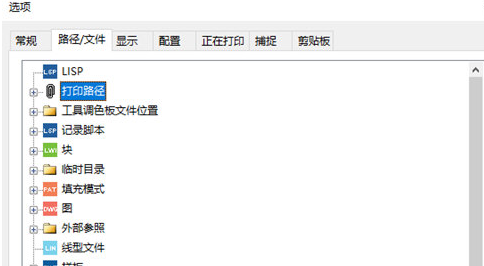
3、在【选项】-【路径/文件】-【打印路径】列表下,我们找到【打印样式】文件夹双击打开,可以看到打印样式文件夹的详细存储位置地址。这时刻按【F2】快捷键,将地址酿成可编辑状态,再按【Ctrl+C】快捷键复制该地址。
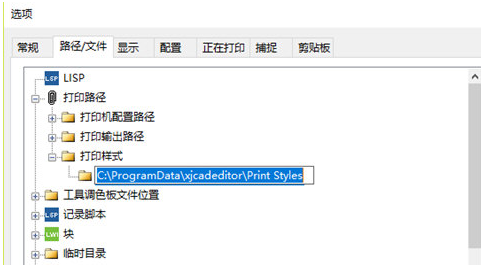
4、然后打开随便Windows窗口,将复制的地址粘贴到地址栏里,按【Enter】键即可查找到CAD打印样式文件的详细存储位置。
遵照上文解说的迅捷CAD编辑器中找到打印样式文件存储位置的详细操作方式,你们是不是都学会了呀!
这篇文章如果能够帮助到解决问题,那么小编也很高兴,还是希望能够去介绍给更多的好伙伴
相关资讯
留言评论
系统推荐







